คู่มือขั้นสูงในการตั้งค่าพิกเซลของ Facebook สำหรับร้านค้า Shopify ของคุณ
เผยแพร่แล้ว: 2022-08-31คุณไม่ได้อยู่คนเดียว หากคุณพบว่าการโฆษณาบน Facebook นั้นทำให้งงงวย คุณสมบัติมากมายของมันช่วยเพิ่มความซับซ้อนในขณะที่ทำให้เป็นแพลตฟอร์มโฆษณาที่มีประสิทธิภาพมาก อย่างไรก็ตาม แพลตฟอร์มโฆษณาส่วนใหญ่ใช้พิกเซลเป็นประจำ พวกมันถูกใช้เพื่อทิ้งคุกกี้ที่ติดตามผู้เยี่ยมชมเว็บไซต์ ดังนั้นคุณสามารถทำการตลาดกับพวกเขาได้ในภายหลัง การกำหนดเป้าหมายซ้ำตามลำดับคือคำสำหรับสิ่งนี้ สามารถใช้เมตาพิกเซลเพื่อติดตามพฤติกรรมของผู้เยี่ยมชมเว็บไซต์คนก่อน ๆ หลังจากที่คุณได้ลงโฆษณากับพวกเขาแล้ว
เรียนรู้เพิ่มเติมเกี่ยวกับเมตาพิกเซล วิธีสร้างพิกเซล และหลายวิธีในการใช้พิกเซลเพื่อเพิ่มการแปลงและเพิ่ม ROI ของโฆษณาของคุณโดยใช้โพสต์นี้
อ่านกระทู้ที่เกี่ยวข้องเพิ่มเติม:
>>>
ดูสั้น ๆ ที่ Facebook Pixel: มันคืออะไรและทำงานอย่างไร
Meta pixel (พิกเซล Facebook) คืออะไร?
Facebook Pixel เป็นเครื่องมือวิเคราะห์ที่ช่วยคุณในการวัดความสำเร็จของแคมเปญโฆษณาบน Facebook โดยการติดตามพฤติกรรมผู้ใช้บนเว็บไซต์ของคุณ
ส่วนของรหัสที่เรียกว่าพิกเซล Meta ติดตามเหตุการณ์บน:
- หน้าที่เยี่ยมชม
- ใส่ตะกร้า
- ซื้อ
- เลื่อนความกว้าง
- ระยะเวลาการเยี่ยมชมและอื่น ๆ
คุณสามารถปรับปรุงโฆษณาของคุณและตรวจสอบให้แน่ใจว่าบุคคลที่เหมาะสมเห็นพวกเขาด้วยความช่วยเหลือของเมตาพิกเซล พิกเซลยังช่วยให้คุณกำหนดเป้าหมายและรีมาร์เก็ตไปยังผู้ใช้ Facebook ที่เข้าชมหน้าใดหน้าหนึ่งหรือทำกิจกรรมที่ต้องการบนเว็บไซต์ของคุณ กล่าวง่ายๆ ก็คือ พิกเซล Meta ช่วยให้คุณเข้าใจผลกระทบของโฆษณาของคุณได้ดียิ่งขึ้น โดยการเรียนรู้สิ่งที่ผู้บริโภคทำหลังจากเห็นโฆษณา
Meta pixel ทำงานอย่างไร?
Facebook เคยรวมพิกเซลคอนเวอร์ชั่นเพื่อติดตามคอนเวอร์ชั่นของเว็บไซต์ เช่น ยอดขาย และพิกเซลกลุ่มเป้าหมายที่กำหนดเองสำหรับการกำหนดเป้าหมายผู้เยี่ยมชมเว็บไซต์อีกครั้ง สำหรับแต่ละหน้าเว็บที่คุณต้องการวัด Conversion คุณสามารถสร้างพิกเซล Conversion ที่แตกต่างกันได้ เนื่องจากบัญชีโฆษณาแต่ละบัญชีมีพิกเซลผู้ชมที่ไม่ซ้ำกันเพียงพิกเซลเดียว
แม้ว่ามันอาจทำให้งง แต่เมตาพิกเซลก็เพิ่มประสิทธิภาพของการโฆษณาบน Facebook ได้อย่างมาก พวกเขาช่วยให้คุณเข้าใจได้ดีขึ้นว่าโฆษณาบน Facebook ของคุณทำงานอย่างไร นอกเหนือจากการแจ้งให้คุณทราบอย่างแน่ชัดว่าคุณกำลังโปรโมตให้ใคร โดยรวมแล้ว คุณสามารถใช้สิ่งเหล่านี้เพื่อเพิ่มประสิทธิภาพแคมเปญของคุณได้อย่างมาก ซึ่งจะช่วยเพิ่มผลตอบแทนจากการลงทุนด้านโฆษณาของคุณ
หกขั้นตอนประกอบการทำงานของพิกเซล Meta:
- ตั้งค่าพิกเซล : ขั้นตอนแรกในกระบวนการคือการติดตั้งโค้ดติดตามในเว็บไซต์ของคุณ
- รวบรวมข้อมูล : คุณจะเริ่มเรียนรู้เพิ่มเติมเกี่ยวกับผู้เยี่ยมชมเว็บไซต์ รวมถึงข้อมูลประชากร แหล่งที่มาของการเข้าชม และอุปกรณ์ที่พวกเขาใช้
- ตรวจสอบการกระทำของคุณ: สังเกตว่าผู้เข้าชมโต้ตอบกับเว็บไซต์ของคุณอย่างไร เช่น พวกเขาเรียกดูหน้าผลิตภัณฑ์ใดหน้าหนึ่งหรือเพิ่มอะไรลงในตะกร้าสินค้าของตน
- สร้างผู้ชม สร้างกลุ่มเป้าหมายที่กำหนดเองบน Facebook ผู้ชมที่คล้ายกัน และโฆษณาที่กำหนดเป้าหมายไปยังบุคคลเหล่านั้นโดยเฉพาะโดยใช้ข้อมูลที่รวบรวมจากเหตุการณ์พิกเซล
- ปรับปรุงราคาเสนอของคุณ เพื่อใช้เงินของคุณอย่างมีประสิทธิภาพ ใช้เทคนิคการเสนอราคาต้นทุนต่ำที่สุดเพื่อเชื่อมต่อกับบุคคลที่มีแนวโน้มที่จะดำเนินการที่จำเป็น เช่น การซื้อผลิตภัณฑ์
- วิเคราะห์ว่าเกิดอะไรขึ้น ในการเลือกแผนการโฆษณาบน Facebook ที่เหมาะกับบริษัทของคุณ ให้ประเมินเหตุการณ์คอนเวอร์ชั่น
ไม่ต้องกังวลหากการสนทนาเกี่ยวกับพิกเซล Meta และการตรวจสอบการแปลงทั้งหมดดูล้นหลามเล็กน้อย ด้วยเหตุนี้ Magesolution จึงสามารถช่วยคุณได้
เหตุใดคุณจึงควรตั้งค่า Meta pixel
แม้ว่าฟังก์ชัน Meta pixel จำนวนมากจะถูกจำกัดโดย iOS ที่ออกวางจำหน่าย แต่ก็ยังมีคุณลักษณะมากมายที่สามารถช่วยให้คุณเพิ่มฐานลูกค้าของคุณและได้รับการโต้ตอบที่คุณต้องการ
เพิ่ม ROI ของการใช้จ่ายโฆษณาบน Facebook
การแสดงโฆษณาต่อผู้ชมเป้าหมายเพียงอย่างเดียวไม่เพียงพอต่อการเพิ่ม ROI ของคุณ ขั้นต่อไปคือการวางโฆษณาของคุณต่อหน้าผู้ชมที่มีแนวโน้มจะตอบสนองต่อคำกระตุ้นการตัดสินใจของคุณมากที่สุด พิกเซล Meta รวบรวมข้อมูลผู้ใช้ที่จะช่วยให้คุณเข้าถึงคนเหล่านี้ด้วยโฆษณาของคุณ
ใช้ประโยชน์จากการติดตามคอนเวอร์ชั่นของ Facebook
คุณสามารถตรวจสอบว่าผู้ชมของคุณตอบสนองต่อโฆษณาของคุณอย่างไรด้วย Meta pixel จะตรวจสอบกิจกรรมเว็บไซต์และพิจารณาว่าผู้ใช้กำลังสลับไปมาระหว่างอุปกรณ์ต่างๆ (เช่น เดสก์ท็อปเป็นมือถือ) ด้วยความรู้นี้ คุณอาจทำการปรับเปลี่ยนแผนการตลาดของคุณเพื่อเพิ่มการโต้ตอบที่คุณต้องการ
เรียกใช้โฆษณากำหนดเป้าหมายใหม่
คุณสามารถแสดงโฆษณาต่อผู้ใช้ที่ได้โต้ตอบกับเว็บไซต์ของคุณแล้วด้วยข้อมูลการกำหนดเป้าหมายใหม่ของพิกเซล Meta ด้วยการใช้ฟังก์ชันนี้ คุณอาจกำหนดเป้าหมายผู้คนตามความสนใจก่อนหน้านี้ในบางสิ่งโดยการสร้างโฆษณาที่ปรับแต่งให้เหมาะกับการใช้งานจริง คุณอาจให้โฆษณากับใครบางคนสำหรับสินค้าเฉพาะที่พวกเขามีในรายการสิ่งที่อยากได้หรือบัตรช้อปปิ้งของพวกเขา แต่ต่อมาถูกละทิ้ง
สร้างกลุ่มผู้ชมที่คล้ายกัน
คุณอาจสร้างผู้ชมที่คล้ายกันโดยใช้ข้อมูลการกำหนดเป้าหมายของ Facebook ผู้ชมเหล่านี้จะมีข้อมูลประชากร ความสนใจ และความชอบเหมือนกันกับผู้เยี่ยมชมเว็บไซต์และโฆษณาของคุณตอนนี้ ฐานผู้บริโภคของคุณจะเติบโตขึ้น และคุณยังสามารถค้นพบกลุ่มลูกค้าใหม่ได้อีกด้วย
จะรวมพิกเซล Meta เข้ากับร้านค้า Shopify ของคุณได้อย่างไร
ขั้นตอนที่ 1: สร้างบัญชีโฆษณา Facebook
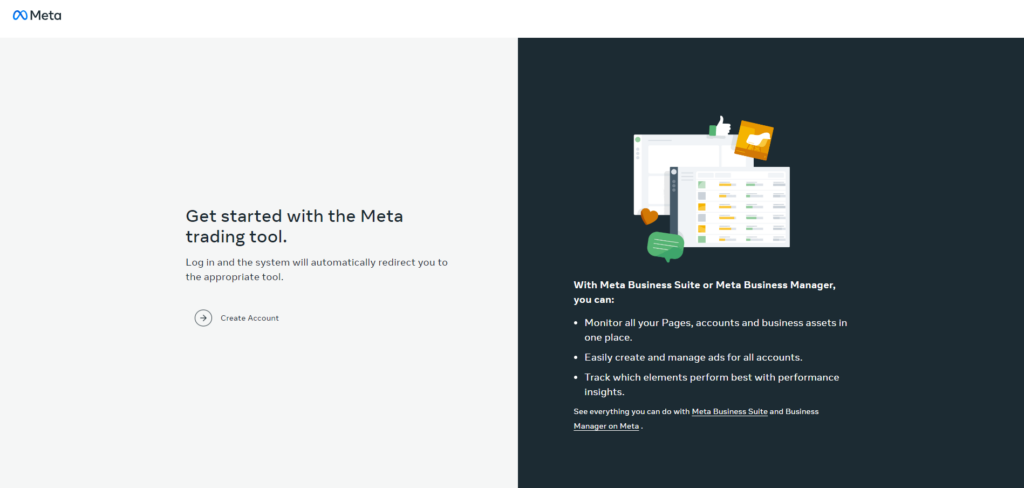
ตรวจสอบให้แน่ใจว่าคุณเป็นผู้ดูแลระบบของ Facebook Business Manager ซึ่งเป็นเครื่องมือที่ช่วยให้คุณจัดการบัญชีโฆษณา เพจ และผู้ใช้ที่มีสิทธิ์เข้าถึงได้ ก่อนเริ่มสร้าง Pixel หากคุณยังไม่มี ให้ทำตามคำแนะนำเหล่านี้: (ไปที่ขั้นตอนที่ 2 หากคุณมีบัญชี)

- ไปที่ Facebook Business Manager จากนั้นคลิกสร้างบัญชี
- กรอกข้อมูลธุรกิจของคุณแล้วเลือกส่ง
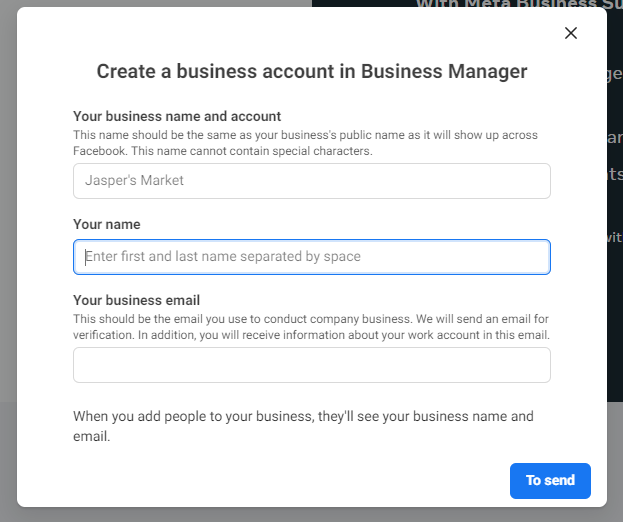
ขั้นตอนที่ 2: สร้าง Facebook Pixel
เมื่อคุณมีบัญชีธุรกิจ ให้ใช้ตัวจัดการธุรกิจของคุณเพื่อสร้าง Meta Pixel โดยทำตามขั้นตอนต่อไปนี้:
- เลือก การตั้งค่าธุรกิจเพิ่มเติม จาก การตั้งค่า

- เข้าถึงตัวจัดการธุรกิจของ Facebook จากนั้นเลือกแหล่งข้อมูล
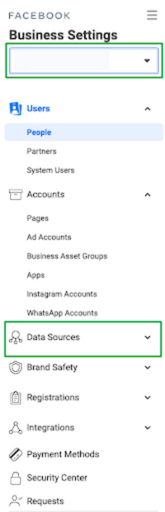
- คลิกพิกเซล:
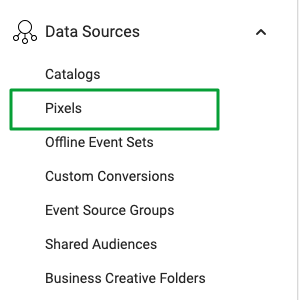
- เลือกตัวเลือก เพิ่ม
- เพื่อป้องกันความเข้าใจผิดในอนาคต ให้พิมพ์ชื่อ Pixel คุณยังสามารถป้อน URL ของเว็บไซต์ของคุณที่นี่เพื่อตรวจสอบความถูกต้องของชื่อโดเมนของคุณ การยืนยันโดเมนเป็นขั้นตอนสำคัญที่ช่วยให้คุณรวม Pixel ได้สำเร็จ โปรดทราบว่าคุณสามารถใช้หนึ่งพิกเซลต่อชื่อโดเมนที่ตรวจสอบความถูกต้องเท่านั้น คลิกดำเนินการ ต่อ เมื่อคุณพร้อม
- การสร้าง Meta Pixel เสร็จสมบูรณ์ในขั้นตอนที่หก การเพิ่มไปยังร้านค้า Shopify ของคุณเป็นขั้นตอนต่อไป โปรดเข้าร่วมกับเราในย่อหน้าถัดไปโดยคลิก "ตั้งค่า Pixel Now":

ขั้นตอนที่ 3: เพิ่ม Shopify Pixel ID ของคุณ
1. เลือกตัวเลือกแรกในเมนูเพื่อเพิ่ม Pixel ไปยังร้านค้า Shopify บน Facebook:
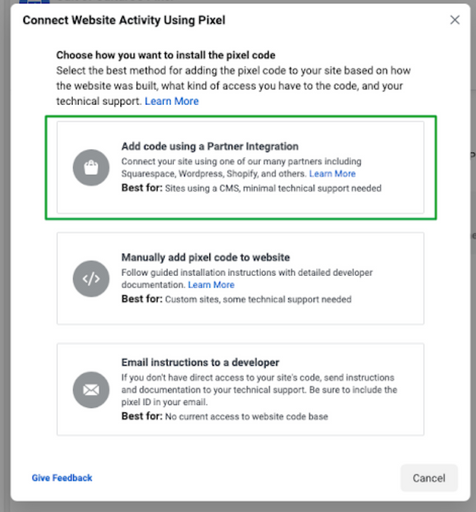
2. เลือก Shopify จากรายการตัวเลือก พันธมิตร :
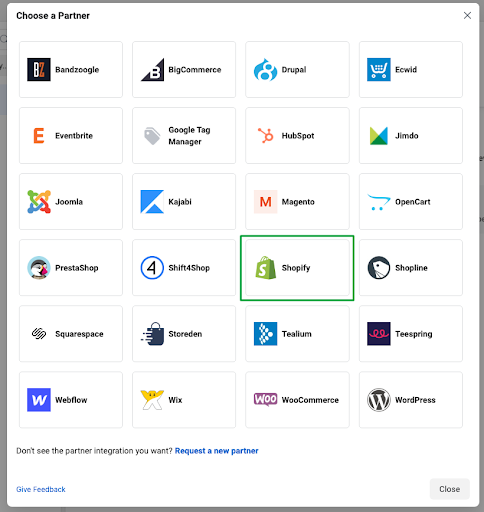
จากนั้นคุณจะถูกนำไปยังร้านค้า Shopify ของคุณ คุณต้องเชื่อมต่อบัญชี Shopify ของคุณกับ Facebook เพื่อเพิ่ม Pixel ของคุณไปที่ร้านค้า นี่คือขั้นตอนในการรวม Shopify กับ Facebook
กลับไปที่ Facebook เพื่อสิ้นสุดการตั้งค่าเมื่อเสร็จสิ้น ทำเครื่องหมายที่ช่องถัดจากการตั้งค่า Shopify เสร็จสิ้น จากนั้นคลิกปุ่ม ถัดไป
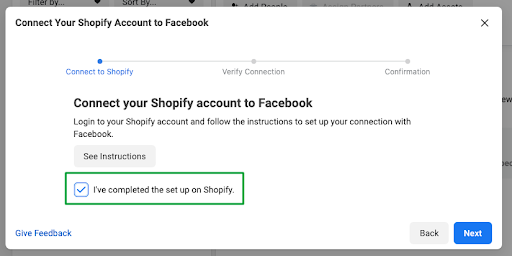
ขั้นตอนที่ 4: ยืนยัน การรวม Meta Pixel และตรวจสอบให้แน่ใจว่าใช้งานได้
ตรวจสอบให้แน่ใจว่า Pixel ของคุณเชื่อมโยงกับร้านค้าของคุณอยู่ในขณะนี้ เพื่อให้บรรลุสิ่งนี้ ให้คลิกส่งทดสอบการรับส่งข้อมูลหลังจากป้อนที่อยู่โดเมนของคุณในช่องต่อไปนี้เพื่อให้แน่ใจว่า Pixel ทำงานอย่างถูกต้อง เมื่อทุกอย่างได้รับการกำหนดค่าอย่างเหมาะสม สถานะของคุณจะเปิดใช้งาน
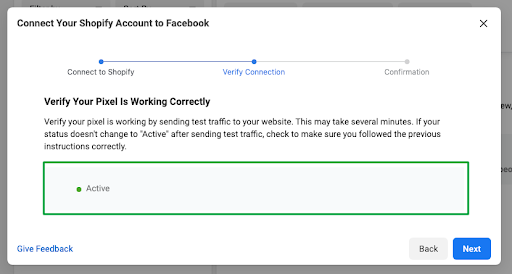
ป๊อปอัปที่ขอการยืนยันจะปรากฏขึ้นในภายหลัง จากที่นั่น คุณสามารถเปิดตัวโฆษณาใหม่ เข้าถึง Facebook Analytics หรือทดสอบกิจกรรมในตัวจัดการเหตุการณ์ เนื่องจากคุณจะต้องเลือก 8 เหตุการณ์ทั่วไปที่คุณต้องการเพิ่มประสิทธิภาพโฆษณา เราขอแนะนำอย่างยิ่งให้ไปที่ Test Events ใน Events Manager นี่เป็นขั้นตอนที่สำคัญเนื่องจากสถาปัตยกรรม App Tracking Transparency (ATT) ของ iOS 14 จำเป็นต้องใช้
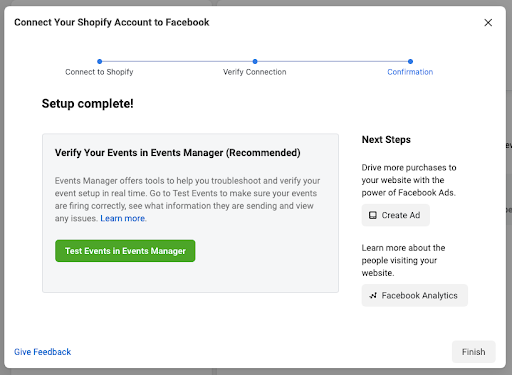
บทสรุป
กล่าวโดยย่อ เราได้แบ่งปันความรู้ที่จำเป็นเกี่ยวกับพิกเซลของ Facebook หรือ Meta pixel แก่คุณ รวมถึงคำแนะนำโดยละเอียดในการตั้งค่าบนร้านค้า Shopify ของคุณ กระบวนการนี้ค่อนข้างง่าย ดังนั้น เราหวังว่าคุณจะสามารถทำได้ด้วยตัวเอง ในกรณีที่คุณไม่มีเวลาตั้งค่าพิกเซลของ Facebook หรือคุณมีปัญหาใน การปรับแต่งร้านค้าของคุณ ติดต่อเรา Magesolution – โดย AHT Tech JSC มีประสบการณ์ในการสร้างร้านค้าอีคอมเมิร์ซในหลายแพลตฟอร์ม โดยเฉพาะ Shopify เราให้บริการ Shopify มากมาย คุณสามารถตรวจสอบได้ ที่นี่ อย่าลังเลที่จะกรอกแบบ ฟอร์มการติดต่อ เพื่อแจ้งให้เราทราบปัญหาของคุณ!
